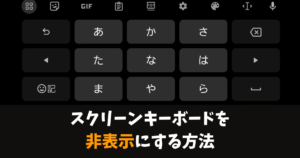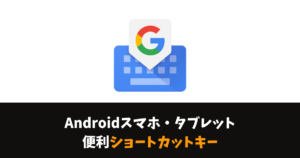\スマホ料金が2,970円に/
Galaxy純正アプリのギャラリーのおすすめ便利機能を紹介していく

Galaxyの純正アプリである「ギャラリー」に搭載している機能はすごくて、写真を撮るのが楽しくなります。
難しい操作ないので、誰でも使うことが出来るし、写真編集するアプリを追加することなく、デフォルトのアプリで完結出来るから良いですよ。
この記事では、便利な機能をまとめたので、ぜひとも参考にして使い倒して下さい。
便利な機能があれば、随時、追加していくので、定期的にチェックして頂けると嬉しいです。
モザイク編集を簡単にする方法

Galaxy純正アプリの「ギャラリー」には、モザイク加工する機能が搭載されています。
粗いモザイクや細かいモザイクといった、いくつかのモザイクの種類もあるので、用途に合わせて編集することが出来ます。
スマホで写真を撮って個人情報を隠したいときや顔隠したいときなどに、ちゃちゃーっと編集することが出来るので、すぐにシェアすることも出来ます。
モザイクの入れ方は「Galaxy純正アプリのギャラリーでモザイクを入れる方法」で詳しく書いてあるので参考にしてみて下さいね。
GIF動画を簡単に作成する方法

Galaxy純正アプリの「ギャラリー」は、簡単にGIF動画を作成することが出来ます。
動画で作成したり、写真を組み合わせて作成したり出来るので、作り方次第で面白いGIF動画が作れます。
実際にギャラリーで作成したGIF動画をTwitterにアップしているので見てみてください。まだまだ、修行が足りないけど、手軽に作成出来るのは便利です。
Galaxy S22でGIF動画作るの楽しい pic.twitter.com/RcCqFrNYoW
— ねこさと | 🐱 (@Nekosato333) July 15, 2022
「Galaxy純正アプリのギャラリーでGIF動画を簡単に作成する方法」では、作成方法を詳しく書いてあるので参考にしてみて下さいね。
きっとGIF動画にハマってしまいますよ。
コラージュを簡単作成する方法

Galaxy純正アプリ「ギャラリー」では、写真や動画のコラージュを簡単に作ることが出来ます。
コラージュは、複数の写真や動画を1枚の画像にまとめることが出来るので、SNSなどでシェアする時にすごく便利です。
ブログでも1枚の画像にまとめたいときに活用しています。個人的には、動画もコラージュ出来ることにビックリしています。
詳しいことは、「Galaxy純正アプリのギャラリーでコラージュを簡単に作成する方法」に書いてあるので、参考にしてみて下さいね。
オブジェクト削除する方法

Googleフォトに搭載している「オブジェクト削除」がギャラリーでも使うことが出来ます。
写真に写り込んでしまった邪魔な人や物などを消すことが出来るので、上手く活用すると便利な機能です。
綺麗に削除できる訳ではないが、写真や消す箇所によっては綺麗に修正ができます。
「Galaxyの純正アプリのギャラリーで邪魔な物(人)を消す方法(オブジェクト消去)」では削除のする方法をまとめてあるので参考にしてみて下さいね。
写真のテキストをコピーする方法

ギャラリーでは、写真のテキストを認識してコピーすることが出来ます。
写真を撮り終わってからでも、テキストを認識してくれるので、使いようによっては便利な機能です。
英文をコピーして調べたりもできるので、分からない英文があればとりあえず、写真に残しておくのも良いと思います。
テキストのコピー方法などは「Galaxy純正アプリのギャラリーで写真のテキストをコピーする方法」で詳しく書いてあるので、参考にしてみて下さいね。
重複写真を削除して容量を節約する方法

保存している写真の容量が増えてきたなら、同じ写真がないかチェックしてみましょう。
ギャラリーの機能に重複写真を自動で判別して、一括削除してくれる機能があります。一眼レフカメラとかから写真を取り込んでいると、同じ写真が増殖しているので、助かっています。
使ってない写真や動画などもピックアップしてくれるので、地味に便利な機能です。
使い方は「Galaxy純正アプリのギャラリーの重複写真を削除して容量を節約する方法」で詳しく説明しているので、覗いてみて下さいね。
ウォーターマークを入れる方法

ギャラリーでは、追加アプリなしでウォーターマーク(クレジット・透かし)を入れることが出来ます。
ただし、前もって画像を用意する必要があるが、一度だけの設定さえすれば、簡単に入れることが出来るので便利です。
ウォーターマークの入れ方は「Galaxy純正アプリのギャラリーでウォーターマークを入れる方法」で詳しくまとめてあるので、SNSに写真をアップすることが多い方は覗いてみて下さいね。
オリジナルフィルターを作る方法

写真を同じ設定で編集したいときはありますよね。
そんなときは、ギャラリーにフィルターとして登録することで、自動で適応することが出来ます。
一度、設定さえすればスムーズに写真を編集することが出来るのでおすすめの設定です。
「Galaxy純正アプリのギャラリーでオリジナルフィルターを作る方法」に詳しく設定する方法を書いているので、ぜひ試してみて下さいね。
写真のサイズを変更・圧縮する方法

ギャラリーでは、スマホで撮った写真やダウンロードした画像のサイズを変更・圧縮することが出来ます。
画質も劣化も少ないので、スマホやタブレットで見たり、SNSでシェアするにも問題ありません。
アプリを追加したり、面倒なWebで作業しなくて済むので便利な機能の一つです。
サイズの変更の方法は「Galaxy純正アプリのギャラリーで写真のサイズを変更・圧縮する方法」で詳しく書いてあるので、ぜひ覗いてみて下さいね。
写真を切り抜く方法

Galaxy純正アプリのギャラリーでもiPhoneのように写真を切り抜くことが出来ます。
切り取りたい写真を選び、切り取り部分を長押しするだけで、切り取ることが出来ます。
画像編集をする方は覚えておくと、作業効率が爆上げになりますよ。
切り抜く方法は、「Galaxy純正アプリのギャラリーで写真を切り抜く方法」で詳しく書いてあるので、ぜひ覗いてみて下さいね。
まとめ
Galaxy純正アプリの「ギャラリー」は、デフォルトで入っている優秀なアプリ。
一昔前では、いろいろなアプリを追加していたが、一つのアプリで簡潔出来るようになってきたので、良い時代になりましたね。
それでは、良いスマホライフを!
愛用アイテム
関連記事